Windows 라이선스가 곧 만료됩니다 문구 제거방법
- 생활정보
- 2023. 11. 7.
윈도우는 정품인증을 하지 않으면, 일정 기간이 지나면 Windows 라이선스가 곧 만료됩니다 문구를 띄웁니다. 이 문구가 나타나는 경우는 정품인증이 되지 않은 경우 발생하거나 KMS 정품인증 기간이 만료되면 알림 모드로 변환되어 Windows 라이선스가 곧 만료됩니다라는 문구가 나타나게 됩니다.
Windows 라이선스가 곧 만료됩니다 문구가 나타나는 경우는 워터마크가 거슬리게 됩니다. 오늘은 이 문구를 제거하는 방법에 대해서 알려드리려고 합니다.
Windows 라이선스가 곧 만료됩니다
Windows의 경우 윈도우를 설치하고 일정 기간 동안은 정상적으로 사용할 수 있으나 2-3일의 기간이 지나면 정품인증을 하지 않은 경우 Windows 라이선스가 곧 만료됩니다 문구 혹은 Windows 정품 인증 문구가 나타나면서 걸리적거리는 경우가 발생하게 됩니다.
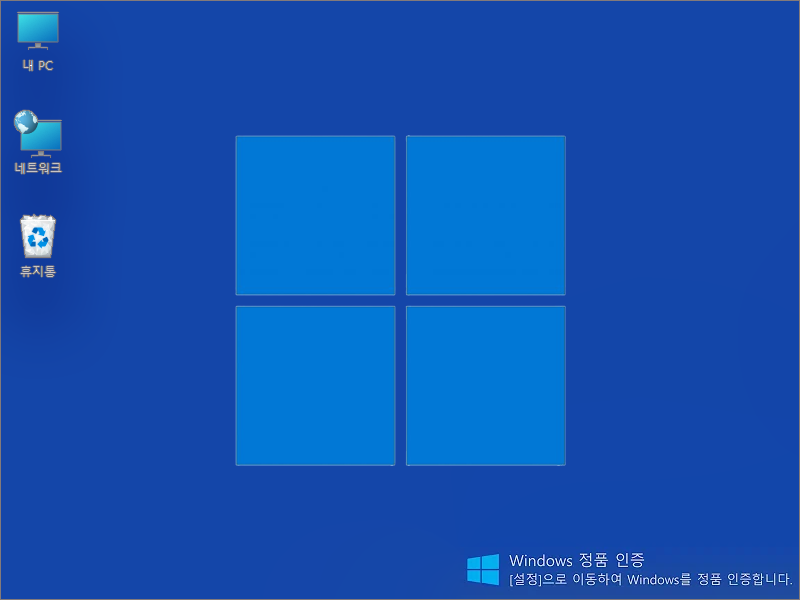
발생원인
이 경우는 KMS 정품인증 시 정품인증이 만료되어도 나타나게 되기 때문에 알림 모드 자체를 사용하지 않게 명령어를 입력해서 제거를 하거나 KMS 정품인증을 시도해서 정품인증 상태로 유지를 해주시면 Windows 라이선사가 곧 만료됩니다 문구는 사라지게 됩니다.
Windows10부터는 평가판이 존재하지 않기 때문에 정품인증을 하거나 알림 모드를 꺼두는 명령어를 이용해서 이 문구가 나타나지 않게 설정해 주시는 게 좋습니다.
정품인증을 했는데 나타나는 경우
정품인증키를 구매해서 정품인증을 했지만 Windows 라이선스가 곧 만료됩니다 문구가 나타나는 경우는 라이선스키 자체에 문제가 있기 때문에 나타나는 증상입니다. 온라인 쇼핑몰에서 구매한 정품인증키의 경우는 해외에 노출된 OEM 정품인증키일 확률이 매우 높기 때문에 값싼 가격에 구매하셨다면 더 이상 사용할 수 없는 정품인증키입니다.
이 경우에는 정상적으로 마이크로소프트 사에서 정품을 구매하셔서 정품인증을 하시거나 KMS 정품인증을 해주셔야 합니다. KMS 정품인증 시에는 반드시 정품인증키를 보유하고 있어야 불법이 아닙니다.
방치할 경우
Windows 라이선스가 곧 만료됩니다 문구가 나타나는 것을 방치하게 되면 이 기간이 끝날 경우 알림 모드가 계속 나타나게 됩니다. 그러나, 개인의 경우는 굳이 정품을 구매해서 사용해야 한다는 규정은 없기 때문에 무시하고 계속 사용하면 되지만 우측 하단에 계속 나타나있는 알림 문구가 거슬리기 때문에 알림 모드를 끄시는 명령어를 사용하시는 것이 좋습니다.
Windows 라이선스가 곧 만료됩니다 문구 제거방법
Windows 라이선스가 곧 만료됩니다 문구를 제거하는 방법은 정품인증을 하거나 알림 모드를 끄는 명령어를 입력 후 재시작을 하면 됩니다.
제거기를 통한 제거방법


Windows 라이선스가 곧 만료됩니다 문구 제거기를 통해서 알림을 끌 수 있습니다. 반드시 실행 후에는 재시작을 해주셔야 합니다. Windows 라이선스가 곧 만료됩니다 제거기의 압축 패스워드는 141입니다.
명령어 입력을 통한 제거방법
slmgr.vbs이라는 정품인증 파일의 명령어 rearm을 사용하게 되면, 알림 모드가 제거가 됩니다. rearm의 경우는 컴퓨터의 라이선스 상태를 다시 설정하는 명령어로 이 명령어를 실행할 경우 알림 모드가 나타나지 않게 됩니다.
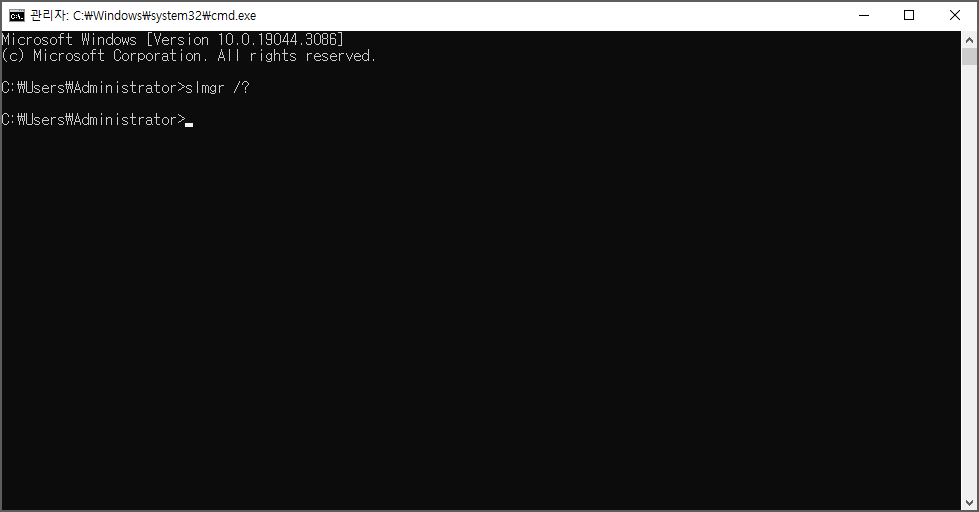

제거방법
- Ctrl + Shift + ESC 키를 동시에 눌러 작업관리자를 실행시켜 줍니다.
- 파일 탭은 선택 후 새 작업 실행을 클릭하여, 관리자 권한으로 이 작업 실행을 체크합니다.
- cmd를 입력 후 확인을 클릭하면 명령프롬프트 창이 관리자 권한으로 실행됩니다.
- slmgr -rearm를 입력 후 재시작하면 알림 모드 문구가 제거가 됩니다.